Salah satu kelemahan menjadi pengguna Linux ialah kadangkala tiada cara mudah untuk mencari maklumat sistem. Kenyataan ini adalah benar terutamanya apabila ia datang untuk mencari spesifikasi sistem untuk PC Linux. Banyak persekitaran desktop di Linux mempunyai cara yang berbeza untuk melihat maklumat ini. Selain itu, apl pihak ketiga yang berbeza membantu pengguna mencari spesifikasi sistem mereka.
Bagi pengguna baharu yang ingin mencari nama CPU mereka, jenis RAM yang mereka ada, atau model kad grafik yang dipasang, ini boleh menjadi agak mengecewakan. Ia adalah kerana fakta yang menjengkelkan ini; kami akan membincangkan semua cara anda boleh mendapatkan spesifikasi sistem untuk PC Linux dengan mudah.
Neofetch dan Screenfetch
Cara cepat untuk mendapatkan bacaan terperinci bagi keseluruhan PC Linux anda adalah dengan menggunakan alat "maklumat sistem". Ini adalah program berasaskan terminal yang dijalankan dengan satu arahan, dan boleh memberikan bacaan terperinci tentang segala-galanya daripada jenis CPU yang anda miliki, jumlah RAM yang dipasang (dan sedang digunakan), versi OS, versi Kernel Linux, terminal anda cangkang, dan banyak lagi.
Untuk menggunakan salah satu program ini, anda perlu memasangnya terlebih dahulu. Buka terminal dan masukkan arahan untuk meneruskan. Kedua-dua Neofetch dan Screenfetch boleh dipasang pada kebanyakan pengedaran Linux. Cari pengurus pakej anda untuk kedua-duanya, dan anda pasti akan menemui sekurang-kurangnya satu.
Ubuntu
sudo apt install neofetch
atau
sudo apt install screenfetch
Debian
sudo apt-get install neofetch
atau
sudo apt-get install screenfetch
Arch Linux
sudo pacman -S neofetch
atau
sudo pacman -S screenfetch
Fedora
sudo dnf pasang neofetch
atau
sudo dnf pasang screenfetch
OpenSUSE
sudo zypper pasang screenfetch
Dapatkan Spesifikasi Sistem Dengan Neofetch
Untuk mengakses maklumat sistem melalui program Neofetch, buka tetingkap terminal . Di dalam terminal, panggil program:
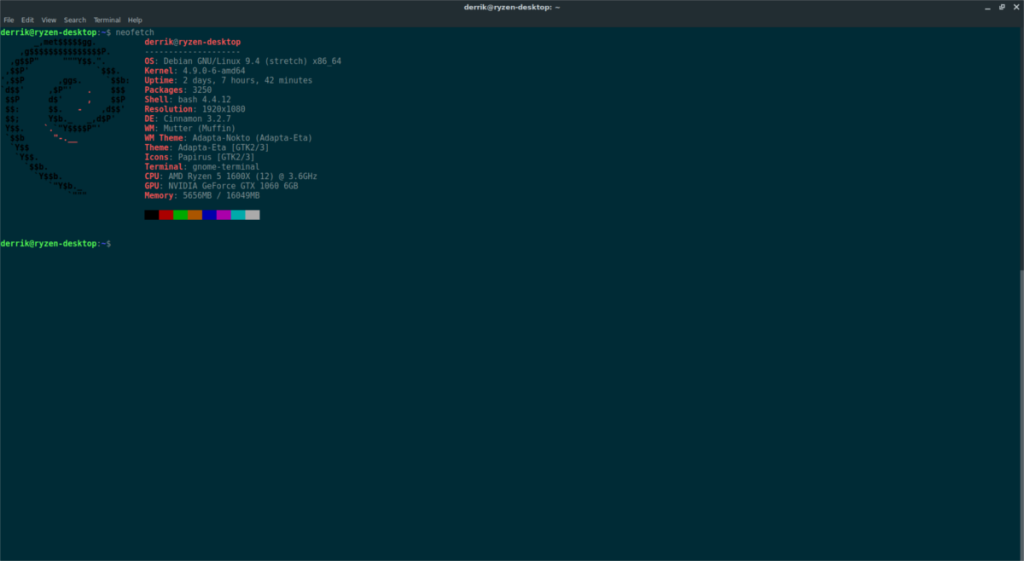
neofetch
Beri beberapa saat, dan anda akan melihat bacaan lengkap keseluruhan PC Linux anda, dengan maklumat terperinci tentang CPU, GPU, RAM, dsb.
Dapatkan Spesifikasi Sistem Dengan Screenfetch
Screenfetch berfungsi sama seperti Neofetch, walaupun ia tidak begitu tampan. Untuk mendapatkan spesifikasi sistem untuk PC Linux dengan program ini, buka tetingkap terminal dan panggil program.
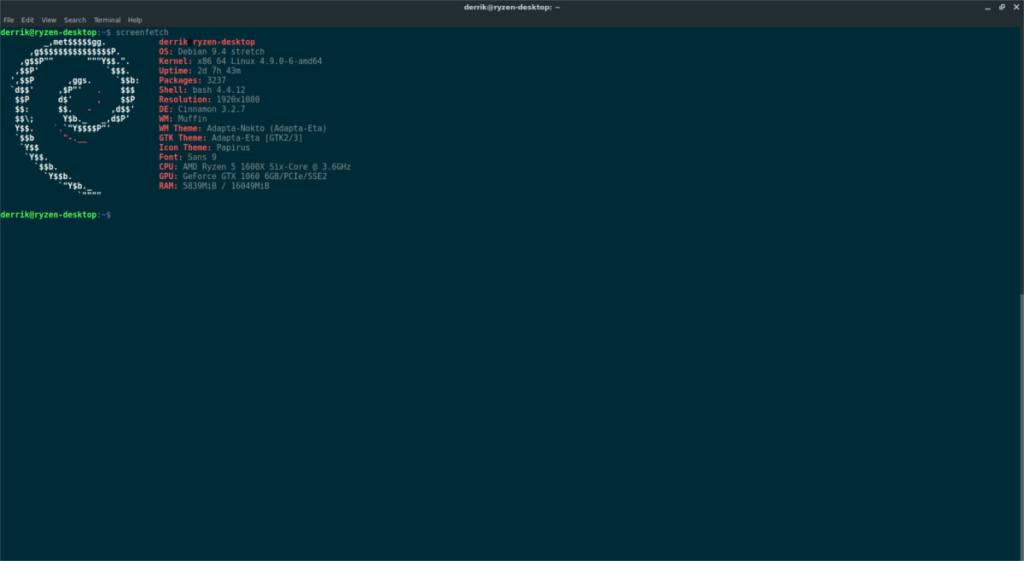
tangkapan skrin
Seperti Neofetch, Screenfetch akan mengambil masa beberapa saat untuk mengumpulkan maklumat sistem. Apabila selesai, ia akan mencetak bacaan terperinci keseluruhan sistem Linux anda.
Mendapatkan Spesifikasi Sistem Cara Lama
Program seperti Neofetch dan Screenfetch berguna, tetapi ia bukan satu-satunya cara untuk mendapatkan maklumat terperinci pada PC Linux anda. Ternyata kebanyakan sistem Linux mempunyai fail yang boleh diakses oleh mana-mana pengguna untuk melihat maklumat sistem. Dalam bahagian panduan ini, kami akan membincangkan cara mendapatkan maklumat ini dan menyimpannya untuk kemudian dengan cepat.
Mari kita mulakan dengan mengetahui maklumat CPU di Linux. Dalam terminal, jalankan:
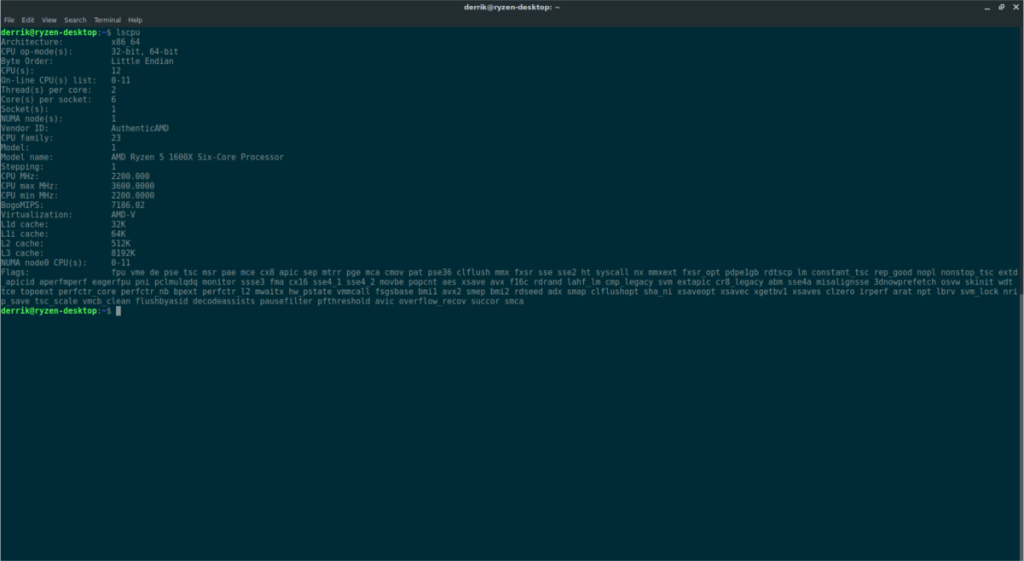
lscpu
The lscpu arahan boleh memaparkan maklumat tentang segala-galanya ada tahu mengenai CPU anda, bilangan teras, kelajuan, model CPU, dan lain-lain Perlu untuk menyimpan maklumat ini untuk masa lain? Pertimbangkan untuk menjalankannya ke fail.
lscpu >> ~/cpu-info.txt
Alat seterusnya, lshw boleh menunjukkan maklumat tentang CPU anda, serta banyak perkakasan lain. Hanya menjalankan lshw di terminal akan memberikan senarai maklumat.
Jika anda ingin mengasingkan perkakasan tertentu dalam senarai, gabungkannya dengan -class.
Sebagai contoh, untuk melihat jumlah RAM pada PC anda, jalankan:
sudo lshw -memori kelas
Perlu memisahkan jenis storan pada PC Linux anda? Tiada masalah, gunakan storan kelas .
sudo lshw -penyimpanan kelas
Untuk menyimpan keseluruhan output lshw ke fail teks, lakukan:
sudo lshw -classname class >> /home/username/Desktop/lshw-classname-info.txt
atau
sudo lshw >> /home/nama pengguna/Desktop/lshw.txt
Maklumat perkakasan bukan hanya untuk komponen dalaman seperti CPU, dsb. Terdapat juga bas USB dan bas PCI. Untuk melihat maklumat yang berkaitan dengan kedua-dua kawasan ini, anda perlu menggunakan kedua-dua lsusb dan lspci . Mari mulakan dengan alat PCI.
Menggunakan arahan lspci adalah sama seperti kebanyakan alat berasaskan senarai lain dalam senarai ini. Untuk melihat keseluruhan bacaan setiap peranti PCI yang disambungkan ke PC Linux anda, jalankan:
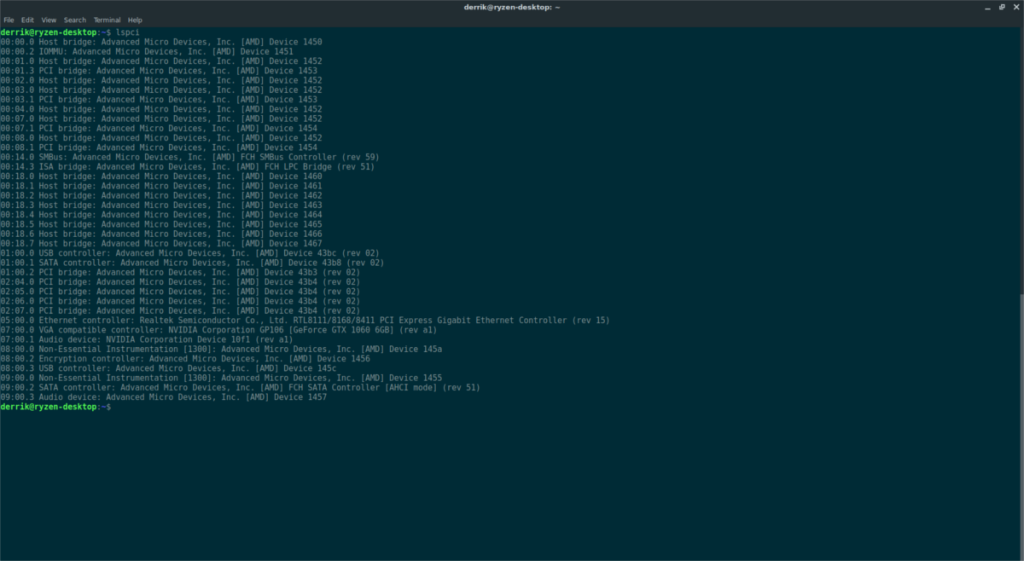
lspci
Anda akan melihat agak banyak peranti PCI yang berbeza, jadi untuk memudahkan anda menyusunnya, pertimbangkan untuk menambah lebih banyak arahan padanya.
lspci | lebih
Menggunakan kekunci masukkan , bergerak melalui senarai.
Perlu mengasingkan item tertentu? Gunakan grep . Sebagai contoh, untuk memisahkan GPU Nvidia PCI dalam senarai, anda perlu melakukan:
lscpi | grep NVIDIA
Untuk menyimpan keseluruhan output arahan ini ke fail, jalankan arahan ini.
lspci >> ~/lspci-list.txt
Akhir sekali, peranti USB. Menggunakan lsusb adalah sama seperti arahan lspci , jadi tidak banyak maklumat tambahan diperlukan. Untuk melihat peranti USB dalam senarai panjang, cuba jalankan arahan itu sendiri:
lsusb
Untuk menjadikan senarai lebih mudah dinavigasi, tambah lagi pada penghujungnya.
lsusb | lebih
Asingkan peranti USB yang berbeza dalam senarai menggunakan grep:
lsusb | grep "USB NAME"
Simpan semuanya ke fail dengan:
lsusb >> ~/lsusb-info.txt
Jika anda lebih suka menggunakan alat yang mempunyai GUI untuk melihat spesifikasi sistem anda, cuba Stacer .

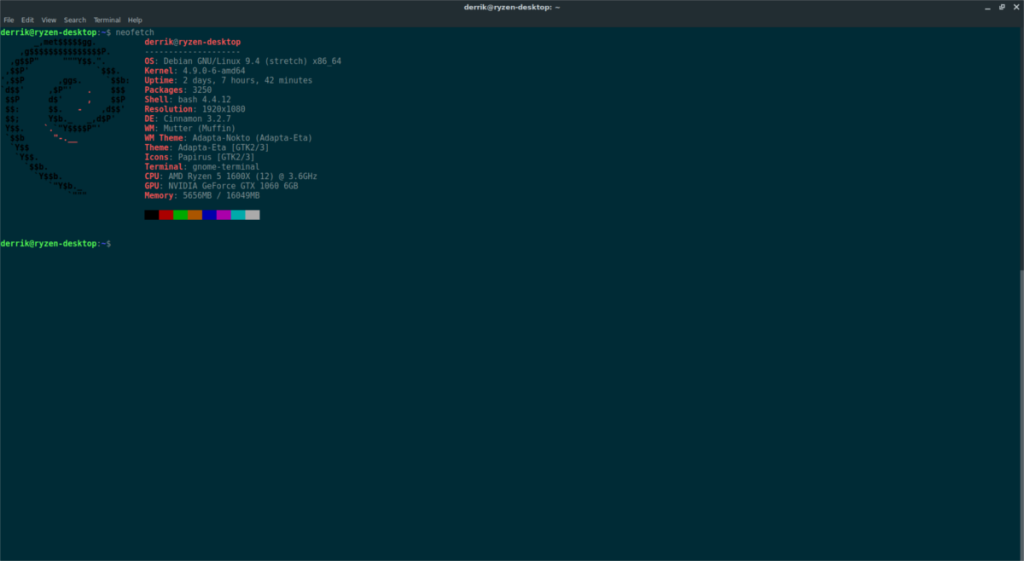
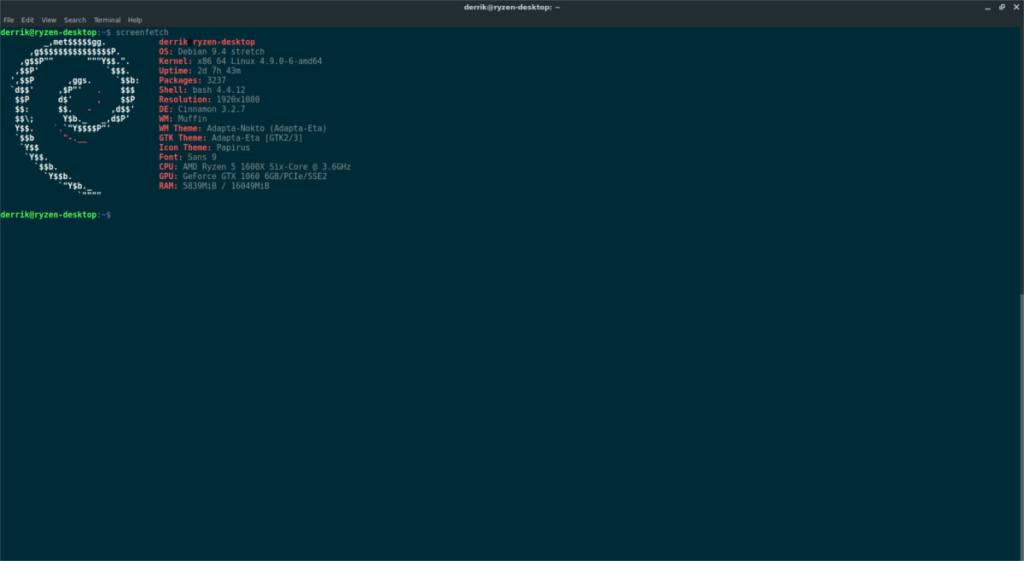
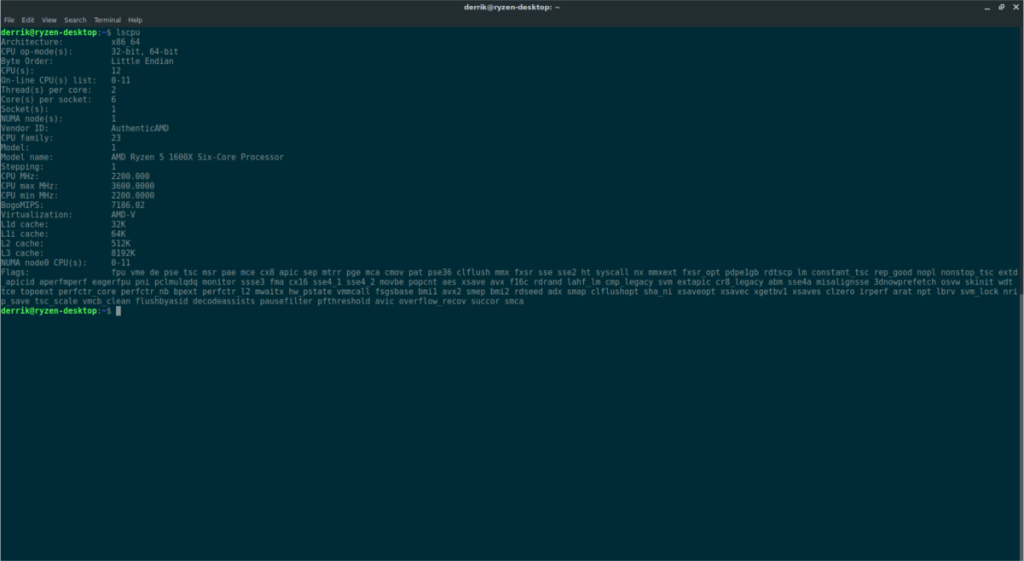
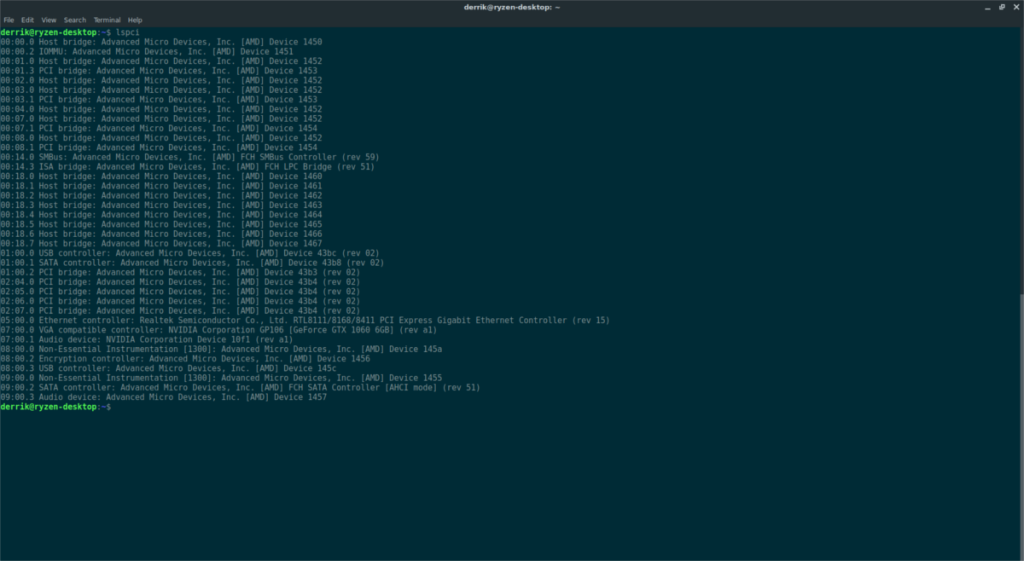



![Muat turun FlightGear Flight Simulator Secara Percuma [Selamat mencuba] Muat turun FlightGear Flight Simulator Secara Percuma [Selamat mencuba]](https://tips.webtech360.com/resources8/r252/image-7634-0829093738400.jpg)




